
Desde que Nintendo lanzó Nintendo Switch en 2017, los jugadores se apresuran a apresurarse.
Esta práctica consola de videojuegos brinda a sus usuarios la brillantez técnica de tener un increíble sistema 2 en 1 que les permite disfrutar de sus juegos ya sea en casa o donde quiera que vayan.
La portabilidad que este dispositivo híbrido compró para los jugadores es inmensamente ventajosa. Les permite jugar solos y compartir la experiencia de juego agradable con sus amigos y familiares, incluso con sus colegas.
Pero, ¿alguna vez te has preguntado por qué a los jugadores les gusta tanto Nintendo Switch? Por supuesto, quien es un jugador de video no querría ser Mario, Zelda o cualquiera de sus personajes jugables favoritos.
Por suerte, Los momentos de juego se pueden capturar y grabar en un instante.
Yes, you have read it right. You can show your friends, family, and even fans how incredible you are at playing various games. With that said, we outlined 4 best ways you can refer to how to record Switch gameplay.
Parte 1: Cómo grabar el juego de Switch sin tarjeta de captura
La forma más común de grabar el juego de Switch es a través de su herramienta de grabación incorporada. Esta es también la forma más conveniente para los usuarios que no están familiarizados con el montaje de tarjetas de captura. Está gratuitos y no requiere mucho esfuerzo ya que se puede hacer fácilmente con solo presionar.
Sin embargo, esta forma tiene un inconveniente, ya que solo le permitirá grabar por solo 30 segundos.
Aunque todavía hay otras formas de grabar un juego de Nintendo Switch que no tienen límite de tiempo, esta es la forma más sencilla, para comenzar aprendiendo a grabar un juego de Switch inicialmente. A continuación se muestra una guía rápida sobre cómo grabar el juego de Switch sin tarjeta de captura.
Ideal para: Es excelente para grabaciones de video breves, especialmente para jugadores que solo pretenden grabar momentos ganadores y segundos finales del juego.
Características principales:
✔ Le permite tomar capturas de pantalla del video del juego.
✔ Se permite recortar o editar videos grabados.
✔ Le permite ver videos grabados y capturas de pantalla capturadas dentro del Álbum.
Guía de usuario:
- Encuentra el botón de captura, un botón de forma cuadrada ubicado en el Joy-Con izquierdo, y colocado explícitamente debajo de los botones de dirección.
- Mantenga presionado el botón de captura de esta consola de videojuegos híbrida.

- Tan pronto como finalice el proceso de grabación, los videos grabados se guardarán y verán en el álbum.
Del mismo modo, Switch Lite también tiene un botón de captura, por lo que esta guía también es aplicable sobre cómo grabar el juego de Switch Lite con un límite de tiempo.
Parte 2: Cómo grabar el juego de Switch con la tarjeta de captura
Aunque el botón de captura incorporado de Nintendo Switch te permite grabar el juego durante 30 segundos, en algún momento, no es suficiente, especialmente para los jugadores a quienes les gusta transmitir todo su juego.
Si te preguntas cómo grabar el juego de Nintendo Switch más de 30 segundos por casualidad, adquirir una tarjeta de captura le permitirá hacerlo.
Puede costar un poco caro, pero de hecho puede grabar tu juego en Nintendo Switch sin problemas y sin limitación de tiempo. Su propósito principal es permitirle transmitir desde su consola de videojuegos a través de la pantalla de la computadora o TV
Curiosamente, sigue grabando la pantalla de su Switch mientras esté conectado a la computadora y a su Nintendo Switch.
Ideal para: Garantiza a los usuarios videos grabados de alta calidad y es mejor para grabar contenido de juegos en pantalla.
Características principales:
✔ Ofrece alta calidad para grabar y transmitir juegos de Switch.
✔ Se pueden realizar transmisiones dobles para transmisores que utilizan usuarios de doble monitor.
✔ Fácil de configurar.
Guía de usuario:
- Prepare la tarjeta de captura junto con los cables HDMI. Prepárese para conectar el cable HDMI e inserte su extremo en el puerto de salida HDMI de su Nintendo Switch e inserte el otro extremo en el HDMI en el puerto de la tarjeta de captura.
- En consecuencia, conecte el otro extremo del cable HDMI a la computadora y conéctelo con la tarjeta de captura.
- En esta parte, debe instalar el software asociado a la tarjeta de captura que le permitirá configurar los ajustes. Tan pronto como finalice la configuración de los ajustes, ahora puede iniciar el software y grabar el juego de Nintendo Switch en su computadora sin limitaciones de tiempo.
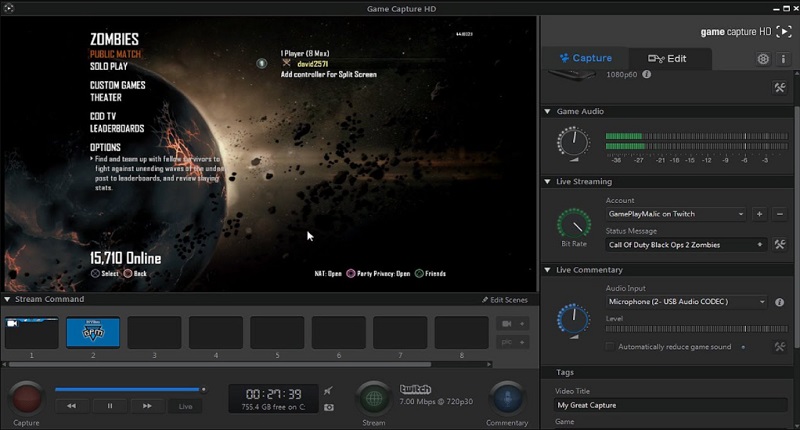
Parte 3: La mejor manera de grabar juegos de Switch en HD en PC y Mac
As mentioned above, you can only record Switch gameplay on PC or Mac by installing a screen recorder, enabling you to capture gameplay moments. Yet, the pre-installed recorder only offers a basic recording function.
Si desea grabar Nintendo Switch en calidad HD, Grabador de pantalla AmoyShare Viene muy bien. Este espectacular software de grabación de pantalla le permite grabar cualquier pantalla sin problemas.
Lo más interesante de este software es su tecnología de codificación de video de alta definición que seguramente puede brindarle videos grabados más precisos y concisos que se pueden guardar en MP4, MOV, WMV, etc.
Aparte de la grabación de pantalla, también le permite editar el video en medio del proceso de grabación. Además, también puedes capturar capturas de pantalla mientras lo graba y lo edita. Las capturas de pantalla se pueden guardar como JPEG, PNG, GIF y más. Sus características de edición contienen las funciones necesarias para ayudarlo a lograr el archivo de salida deseado.
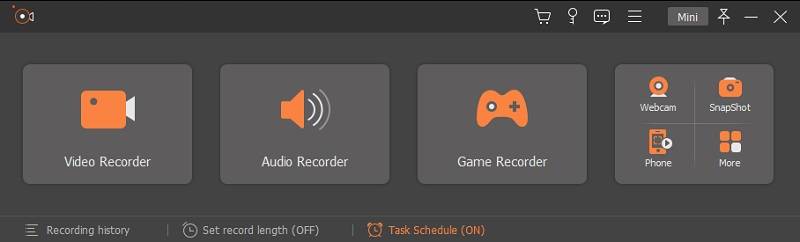
Ideal para: AmoyShare Screen Recorder es ideal para grabar cualquier pantalla y garantiza a cada usuario una resolución de alta calidad, desde alta hasta calidad de video sin pérdidas.
Características principales:
✔ Sin marca de agua.
✔ Tiene un programador de tareas que le permite grabar su pantalla sin ver todo el proceso de grabación.
✔ Le permite establecer la duración de la grabación para la grabación de pantalla.
✔ Le permite elegir una velocidad de fotogramas de 20 fps a 60 fps.
✔ Amplia configuración que incluye códec de video, calidad de audio y video, etc.
Guía de usuario: Aquí se explica cómo grabar video en Switch usando AmoyShare Screen Recorder.
Grabador de pantalla
Capture video y audio HD al instante
- para Windows 10/8/7
- para Mac OS X 14+
- para Android
- Instalar AmoyShare Screen Recorder
- En cuanto a los jugadores o streamers que desean tener una resolución de alta calidad para su juego Switch grabado, instale AmoyShare Screen Recorder. Haga clic en el botón "Descarga gratuita" que se encuentra arriba o en el la página del producto. Espere el proceso de descarga hasta que se haya instalado correctamente en su computadora.
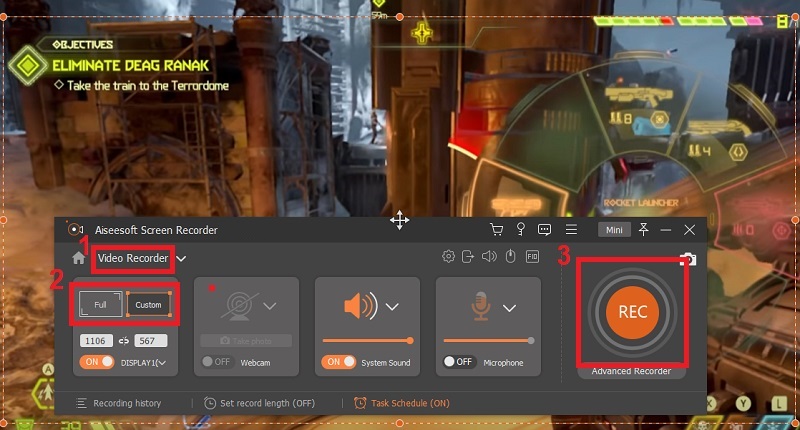
- En cuanto a los jugadores o streamers que desean tener una resolución de alta calidad para su juego Switch grabado, instale AmoyShare Screen Recorder. Haga clic en el botón "Descarga gratuita" que se encuentra arriba o en el la página del producto. Espere el proceso de descarga hasta que se haya instalado correctamente en su computadora.
- Configurar la configuración de salida
- Una vez finalizado el proceso de descarga, verá lo limpia y fácil de usar que es su interfaz. Antes de comenzar el proceso de grabación, primero haga clic en el botón de menú. A partir de ahí, verá diferentes pestañas; haga clic en la pestaña 'Salida' para configurar los ajustes del archivo de salida deseado y toque el botón 'Aceptar'.
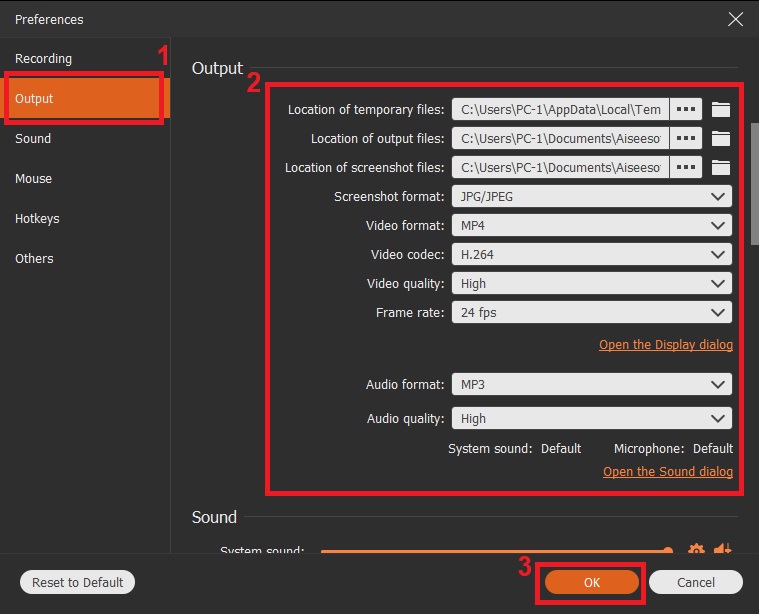
- Una vez finalizado el proceso de descarga, verá lo limpia y fácil de usar que es su interfaz. Antes de comenzar el proceso de grabación, primero haga clic en el botón de menú. A partir de ahí, verá diferentes pestañas; haga clic en la pestaña 'Salida' para configurar los ajustes del archivo de salida deseado y toque el botón 'Aceptar'.
- Empezar a grabar el juego de Nintendo Switch
- Tan pronto como haya terminado de configurar los ajustes de salida, ahora puede ir a la pantalla de juego de Switch. Inicie el proceso de grabación haciendo clic en el botón redondo con 'REC' escrito en el interior. Cuando finalice el proceso de grabación, haga clic en el botón del cuadro rojo para detener la grabación.
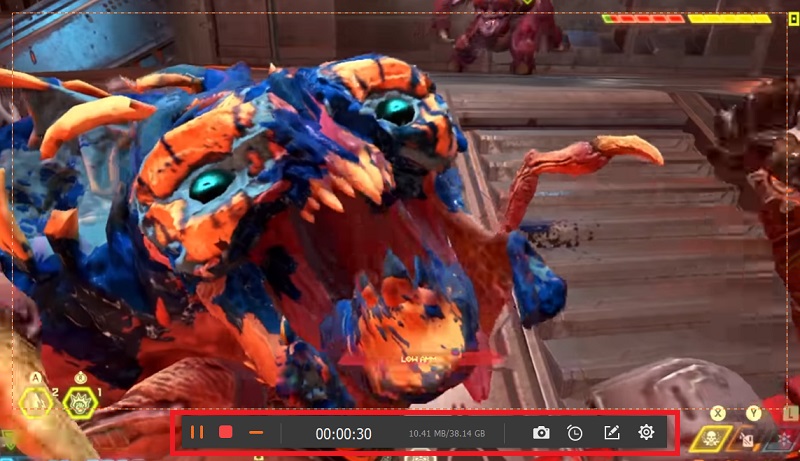
- Tan pronto como haya terminado de configurar los ajustes de salida, ahora puede ir a la pantalla de juego de Switch. Inicie el proceso de grabación haciendo clic en el botón redondo con 'REC' escrito en el interior. Cuando finalice el proceso de grabación, haga clic en el botón del cuadro rojo para detener la grabación.
- Guardar el juego de Switch grabado
- Por último, se grabó el juego Save the Switch. Haga clic en el botón 'Guardar' para que se guarde automáticamente en su computadora. Ahora puedes jugar sin conexión y guardar el juego Switch grabado para verlo más tarde.
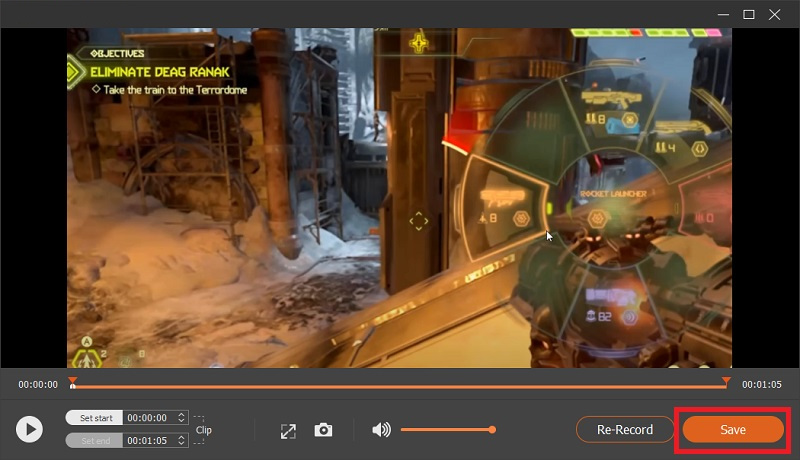
- Por último, se grabó el juego Save the Switch. Haga clic en el botón 'Guardar' para que se guarde automáticamente en su computadora. Ahora puedes jugar sin conexión y guardar el juego Switch grabado para verlo más tarde.
Además de la PC, AmoyShare Screen Recorder también es aplicable para grabar juegos de Switch en Mac. Sin embargo, las anotaciones de este software y el ajuste de los formatos de salida y la calidad aún no están disponibles para Mac.
Parte 4: Cómo grabar el juego de Switch con OBS
OBS Studio también es un excelente grabador de pantalla de código abierto que te permite grabar el juego de Switch.
Admite una variedad de formatos de salida, incluidos MP4, MOV, FLV y más. Cuando se trata de facilidad de uso, es mejor para usuarios avanzados. Una de las cosas interesantes de OBS Studio es que le permite almacenar archivos predeterminados o almacenar todos sus archivos de entrada en este software.
Con respecto a cómo grabar juegos de Nintendo Switch de forma gratuita, OBS te permite hacerlo ya que es una grabadora de pantalla de código abierto que también te permite edita tus videos gratis. Además, te permite transmite juegos en vivo fácilmente. A continuación se muestra un tutorial rápido sobre cómo grabar el juego de Switch con OBS.
Ideal para: Es un excelente software con múltiples temas y funcionalidad dual, como grabador de pantalla y editor de video.
Características principales:
✔ Tiene una interfaz intuitiva y limpia.
✔ Le permite seleccionar teclas de acceso rápido para una navegación fluida.
✔ Le permite configurar escenas ilimitadas.
Guía de usuario:
- Haga clic con el botón derecho en la interfaz de OBS Studio y haga clic en 'Agregar'. Desde allí, seleccione Dispositivo de captura de video.
- Nombra la nueva capa que describe el archivo de entrada. Todas las fuentes de medios que se agregarán a OBS Studio requieren una capa única individual.
- Las imágenes de Nintendo Switch aparecerán en OBS Studio. Ahora puede comenzar a grabar el juego Switch haciendo clic en el botón 'Iniciar grabación' ubicado en la parte inferior derecha de OBS Studio.
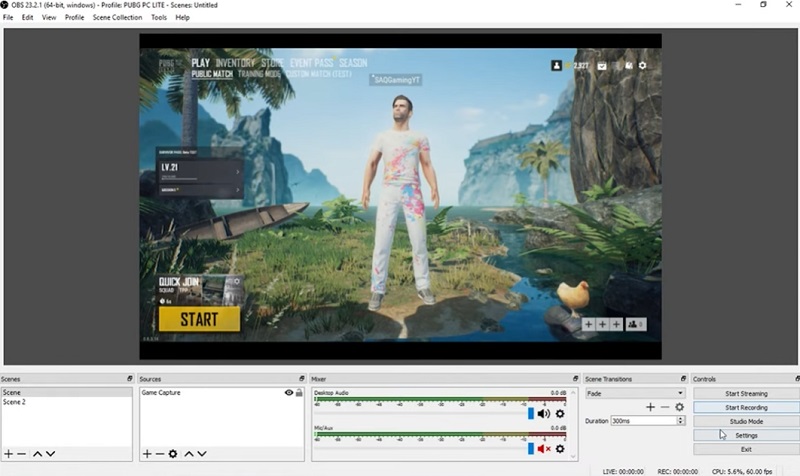
Preguntas frecuentes
¿Cómo grabar el juego de Nintendo Switch durante más de 30 segundos?
Con respecto a cómo grabar su pantalla en el interruptor de Nintendo durante más de 30 segundos, se requiere una tarjeta de captura. Después de configurar la tarjeta de captura, instale el software de grabación de pantalla como Grabador de pantalla AmoyShare e OBS Studio cuáles son las mejores para grabar en Switch. El software mencionado le permite grabar juegos de Nintendo Switch sin límite de tiempo.
¿Cómo se graba el juego en un conmutador sin una tarjeta de captura?
Puede grabar Switch Gameplay sin una tarjeta de captura mediante su botón de captura incorporado. Mantenga presionado el botón Capturar en el Joy-Con izquierdo para comenzar a grabar. Puede verlos haciendo clic en el ícono del álbum; sin embargo, la grabación de la pantalla no puede exceder los 30 segundos.